如何用word制作小抄?用wrod制作小抄
相信很多人都有考试做小抄的经历,尤其是大学生。大部分小抄都是打字俱乐部的打印机直接打出来的。下面我就说说我制作小抄的方法,希望对大家有用。然而,每个人都不能完全依赖考试中的小抄。以word2007为例,word2003和2010的方法是一样的。
软件名称:Word 2007 SP1简体中文绿色便携版[139MB]软件大小:139MB更新时间:2013-07-23立即下载。
1.打开要制成备忘单的材料。
2.单击“页面布局”。
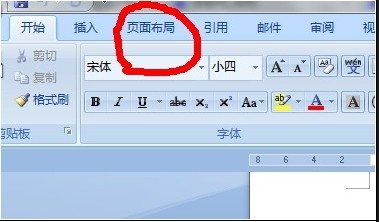
3.单击“页面设置”列右下角的箭头按钮。
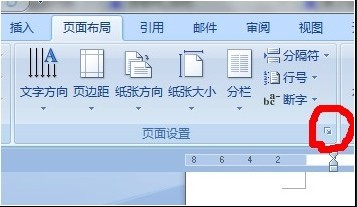
4.在弹出的“页面设置”对话框中单击“文档网格”,将“列数”改为3个网格,然后单击“确定”。
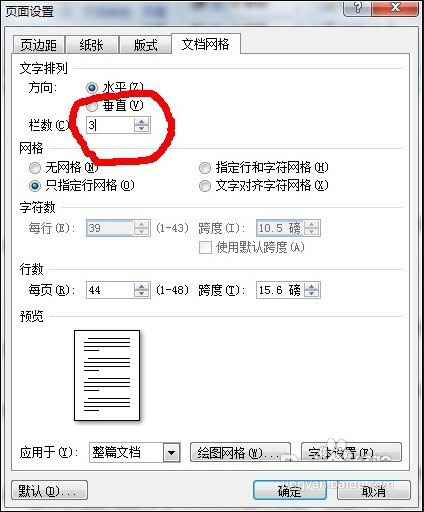
5.全选,字体设置为8号,现在可能因为电脑上的字符太小,看不清楚,但是正常打印的时候很清晰,放心。
6.全选。在选定状态下,单击“段落”列右下角的小箭头。
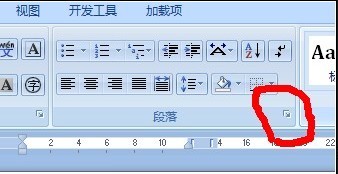
7.在弹出的“段落”对话框中,将“行距”改为最小值,将“设置值”改为0,然后单击“确定”。
现在基本可以了,把多余的空行删掉就行了。
第八步是一种可能的情况。如果通过以上七个步骤觉得满意,可以保存打印出来。
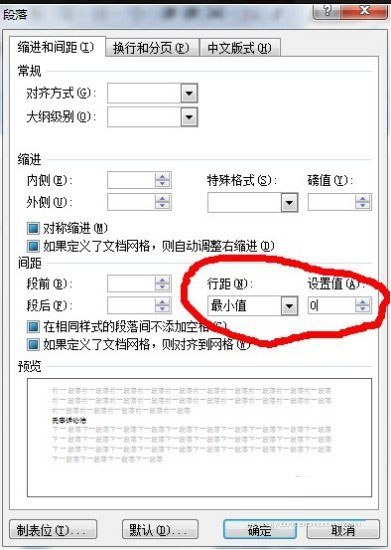
8.如果是因为你小抄的内容被复制粘贴到其他地方,可能会有一些段落的间距太大,所以会出现你认为是空行却无法删除或者行距设置不当的问题。这其实是段落之间的距离没有修改造成的。只需将步骤7中插图中“行距”左边的“段落前”和“段落后”设置为0。
以上是使用wrod作为备忘单的介绍。操作非常简单。你学会了吗?希望这篇文章对大家有所帮助!
版权声明:如何用word制作小抄?用wrod制作小抄是由宝哥软件园云端程序自动收集整理而来。如果本文侵犯了你的权益,请联系本站底部QQ或者邮箱删除。

















